Comenzar con Indicator para Meshtastic
SenseCAP Indicator es un dispositivo de pantalla táctil de 4 pulgadas diseñado para Meshtastic®, alimentado por MCUs duales, el ESP32 y RP2040, y soporta Wi-Fi, BLE y LoRa®. Es una plataforma de desarrollo IoT de código abierto y potente.
Introducción
Características
- Soporta Meshtastic: Pre-flasheado con firmware de Meshtastic, está listo para funcionar una vez encendido. También puedes actualizar el firmware usando Meshtastic Flasher.
- MCUs Duales y GPIOs Abundantes: Equipado con potentes MCUs duales ESP32S3 y RP2040 y más de 400 GPIOs compatibles con Grove para opciones de expansión flexibles.
- Hub LoRa® Local para Conectividad IoT: Integrado con el chip LoRa® Semtech SX1262, el dispositivo puede convertirse en un Gateway LoRaWAN® de Canal Único mediante tutorial. Alternativamente, conecta dispositivos LoRa® a plataformas IoT populares como Matter vía Wi-Fi.
- Plataforma Completamente de Código Abierto: Aprovecha el extenso ecosistema de código abierto de ESP32 y Raspberry Pi para infinitas posibilidades de aplicación.
- Adecuado para Múltiples Escenarios de Aplicación: Puede usarse como un nodo de escritorio Meshtastic o un nodo de coche, así como un Gateway LoRaWAN® de Canal Único.
Especificaciones
| Pantalla | 3.95 Pulgadas, Pantalla Táctil RGB Capacitiva |
|---|---|
| Resolución de Pantalla | 480 x 480 píxeles |
| Fuente de Alimentación | 5V-DC, 1A |
| Batería | N/A |
| Procesador | ESP32-S3: Xtensa® dual-core 32-bit hasta 240 MHz RP2040: Dual ARM Cortex-M0+ hasta 133MHz |
| Flash | ESP32-S3: 8MB RP2040: 2MB |
| Almacenamiento Externo | Soporta hasta 32GB Tarjeta Micro SD (no incluida) |
| Wi-Fi | 802.11b/g/n, 2.4GHz |
| Bluetooth | Bluetooth 5.0 LE |
| LoRa(SX1262) | Soporta 862-930MHz |
| Buzzer(Aún no desarrollado) | MLT-8530, Frecuencia de Resonancia:2700Hz |
| Certificación | CE/FCC |
Descripción General del Hardware

Comenzar
Cuando el dispositivo esté en los estados siguientes, por favor no lo reinicies manualmente ni lo apagues. De lo contrario, el dispositivo puede quedar inutilizado.
- No terminar el proceso de transmisión de mensajes
- Estar siendo configurado
Flashear Firmware de Aplicación
Antes de flashear el firmware, por favor asegúrate de que el indicator que compraste es la versión para Meshtastic. No flashees el firmware de Meshtastic en un indicator que no sea compatible con Meshtastic. Esto puede causar daño al hardware. Por favor no uses NRF-OTA para actualizar el firmware, puede causar que el dispositivo quede completamente inutilizado.
Instrucciones en Video
Visita Meshtastic Web Flasher.
Selecciona el dispositivo objetivo como Seeed SenseCAP Indicator y elige el firmware más reciente, luego haz clic en Flash.

Mantén presionado el botón mientras conectas el cable USB.

Habilita Full Erase and Install, y haz clic en Erase Flash and Install.
Se mostrarán 2 puertos, selecciona el USB serial port y haz clic en Connect.
Por favor selecciona el USB Serial, no el INDICATOR RP2040.

Flashear Firmware GPS(opcional)
El SenseCAP Indicator no tiene GPS integrado, para obtener la ubicación GPS, se requiere un Módulo GPS Grove.
Conecta el Módulo GPS al puerto Grove y luego flashea el firmware GPS.

Mantén presionado este botón interno usando una aguja, luego conecta el dispositivo a tu PC con el cable USB tipo-C proporcionado, suelta el botón una vez conectado.

Descarga el archivo UF2 y cópialo a la unidad RPI-RP2. El firmware debería flashearse después de que el archivo se descargue y el dispositivo se reinicie.
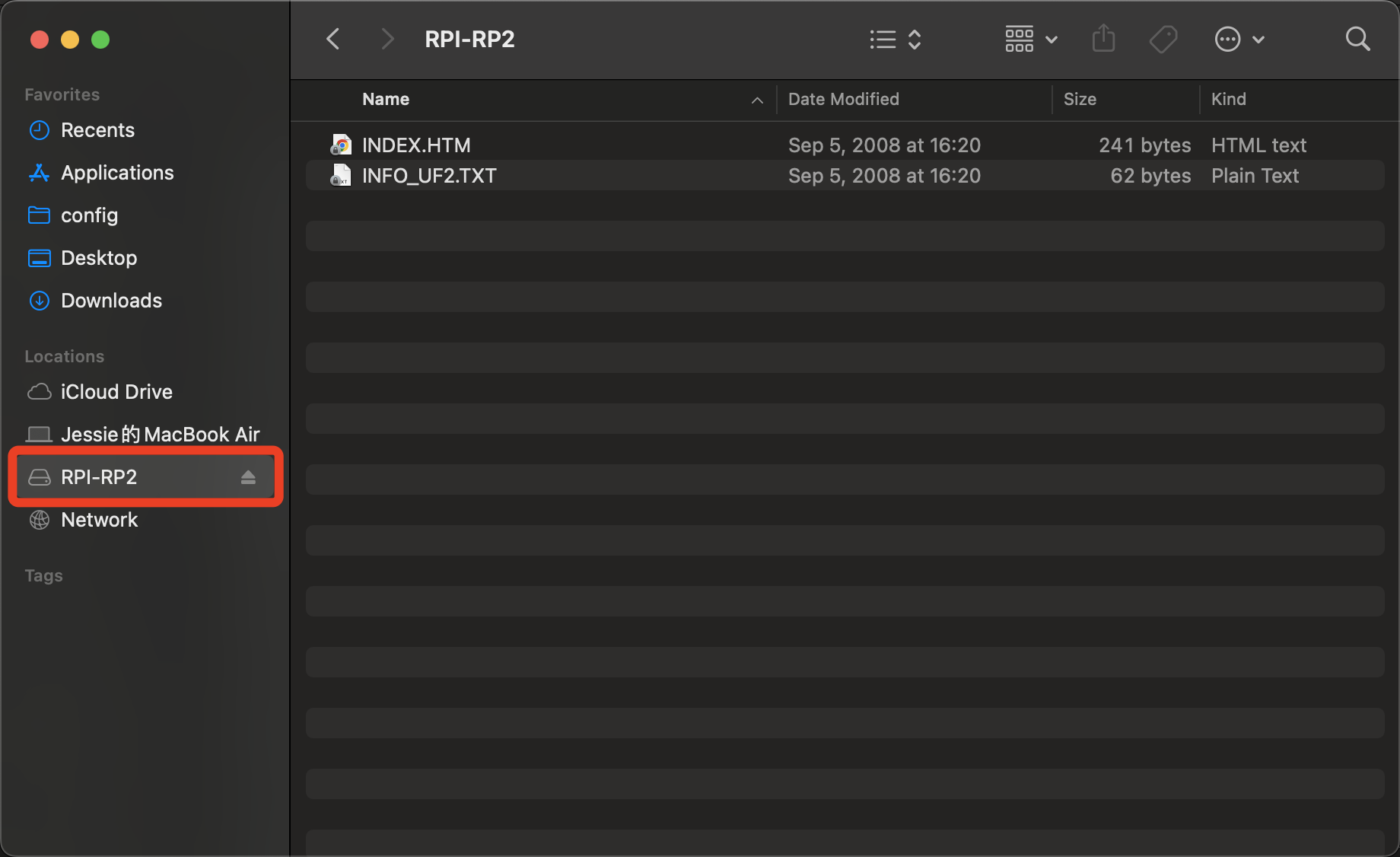
Descarga la App Meshtastic:
Conectar vía App
- Enciende el dispositivo, la página del dispositivo mostrará la dirección mac del dispositivo actual.

- App IOS
- App Android
- Selecciona el dispositivo objetivo en el panel de Bluetooth.
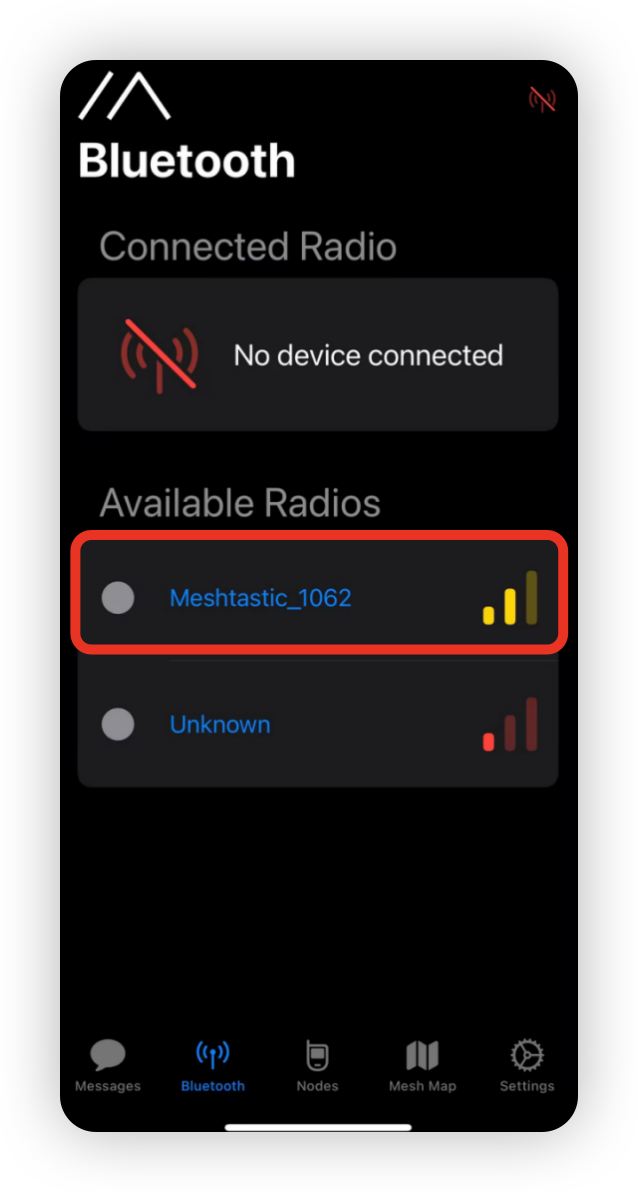
- Ingresa el código y luego haz clic en
Pairpara conectar el dispositivo.

- Haz clic en
+y elige el dispositivo objetivo.

- Ingresa el código(el código por defecto es
123456) y luego haz clic enOKpara conectar el dispositivo.

Configurar los Parámetros
Para comenzar a comunicarse a través de la malla, debes establecer tu región. Esta configuración controla qué rango de frecuencia usa tu dispositivo y debe establecerse según tu ubicación regional.
- App IOS
- App Android


Lista de Regiones
| Código de Región | Descripción | Rango de Frecuencia (MHz) | Ciclo de Trabajo (%) | Límite de Potencia (dBm) |
|---|---|---|---|---|
| UNSET | Sin establecer | N/A | N/A | N/A |
| US | Estados Unidos | 902.0 - 928.0 | 100 | 30 |
| EU_868 | Unión Europea 868MHz | 869.4 - 869.65 | 10 | 27 |
Consulta Región LoRa por País para una lista más completa.
EU_868 debe adherirse a una limitación de ciclo de trabajo por hora del 10%, calculada cada minuto en una base móvil de 1 hora. Tu dispositivo dejará de transmitir si lo alcanzas, hasta que se permita nuevamente.
Ahora que has establecido la región LoRa en tu dispositivo, puedes continuar configurando cualquier Configuración LoRa para satisfacer tus necesidades.
Teclado
El uso del teclado de la versión 2.5.xx(El firmware de fábrica es v2.5.11.) y la versión más nueva que 2.6.xx es diferente. Por favor verifica lo siguiente según tu versión actual de firmware.

Para versión2.5.xx
Para versión2.6 +
FAQ
Parte RP2040
RP2040 aún no ha sido desarrollado, por lo que las funciones de buzzer/tarjeta SD/mapa no están disponibles aún. Estamos trabajando con Meshtastic para optimizarlo.
Selección de Rol
NO selecciones el rol Repeater, lo cual causará que el dispositivo se reinicie repetidamente.
Módulo GPS
Si no conectaste el módulo GPS, por favor deshabilita la función GPS en la App Meshtastic, de lo contrario el dispositivo seguirá tratando de encontrar el módulo GPS, lo cual causará que el dispositivo tome mucho tiempo en arrancar la pantalla.
